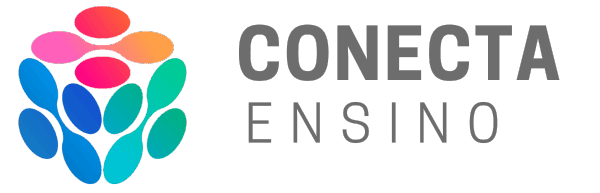Como usar o Padlet para organizar conteúdos de forma visual e interativa
No mundo atual, a organização de conteúdos de maneira eficiente e atrativa é essencial para maximizar o aprendizado. E quando falamos em ferramentas digitais, o Padlet se destaca como uma opção poderosa e versátil!
O Padlet é uma plataforma que permite criar murais, quadros, linhas do tempo e muito mais, ajudando você a organizar suas ideias e recursos de forma visual e interativa. Ele facilita a conexão de informações e promove um ambiente colaborativo, ideal para engajar tanto alunos quanto professores.
Neste artigo, vamos explorar como você pode usar o Padlet para transformar a organização de seus conteúdos, tornando-os não só mais acessíveis, mas também mais atraentes e dinâmicos. Prepare-se para descobrir como a ferramenta pode ser um grande aliado na sua jornada educacional!
1. O que é o Padlet?
O Padlet é uma ferramenta digital que permite criar murais virtuais para organizar, compartilhar e colaborar em conteúdos de forma simples e interativa. Com ele, é possível criar espaços personalizados para exibir informações de maneira visualmente atraente, utilizando uma variedade de mídias como textos, imagens, links, vídeos e até arquivos de áudio!
Principais Características do Padlet:
- Interface intuitiva: A plataforma é super fácil de usar, mesmo para quem não tem experiência com tecnologia.
- Colaboração em tempo real: Usuários podem adicionar e editar conteúdo de forma colaborativa, tornando o processo de aprendizagem ou planejamento muito mais dinâmico.
- Personalização: É possível ajustar o layout, as cores, os ícones e a organização do conteúdo, criando um ambiente único.
- Acessibilidade: Pode ser acessado de qualquer dispositivo com conexão à internet, facilitando o uso em qualquer lugar e a qualquer momento.
Tipos de Padlet Disponíveis
O Padlet oferece diferentes tipos de quadros para atender a várias necessidades, como:
- Mural: Ideal para organizar ideias em formato livre, onde você pode colocar notas, imagens e links de maneira bem distribuída.
- Coluna: Um formato de lista, ótimo para organizar tópicos ou atividades sequenciais.
- Linha do Tempo: Perfeito para exibir eventos, projetos ou históricos de maneira cronológica.
- Grade: Para uma exibição mais estruturada, com itens organizados em uma matriz de linhas e colunas.
- Mapa: Excelente para mostrar informações geográficas ou locais relacionados ao conteúdo.
Vantagens de Usar o Padlet na Educação e no Ambiente Profissional
O uso do Padlet não se limita apenas à educação, mas também pode ser uma ferramenta poderosa em diversos contextos profissionais. Confira algumas vantagens de utilizá-lo:
- Engajamento: Ao utilizar um layout visualmente atrativo, o Padlet mantém os alunos e colaboradores mais envolvidos no conteúdo.
- Facilidade de colaboração: Ideal para projetos em grupo, já que permite a interação de múltiplos usuários simultaneamente.
- Acessibilidade e flexibilidade: O Padlet pode ser acessado de qualquer dispositivo, facilitando o acesso remoto e a participação ativa.
- Aprimoramento do aprendizado: A interatividade e a organização visual ajudam na compreensão e retenção das informações de forma mais eficaz.
- Organização e produtividade: Ao criar espaços organizados para diferentes tipos de conteúdo, o Padlet otimiza o fluxo de trabalho e o compartilhamento de informações.
Com todas essas características e benefícios, o Padlet é uma excelente ferramenta para tornar a organização e o compartilhamento de conteúdos mais eficientes e envolventes, seja no ambiente educacional ou profissional.
2. Benefícios de Organizar Conteúdos de Forma Visual e Interativa
Quando se trata de aprendizagem, a organização visual é uma poderosa aliada. Quando apresentamos conteúdos de forma clara, visual e interativa, facilitamos a compreensão, aumentamos o engajamento e melhoramos a retenção das informações. Vamos explorar por que essa abordagem é tão eficaz!
Como a Organização Visual Facilita o Aprendizado
O cérebro humano processa imagens muito mais rapidamente do que textos. Quando apresentamos informações de forma visual, como gráficos, mapas ou quadros, o aluno consegue absorver e conectar as ideias de maneira mais rápida e eficiente. Além disso, a organização visual permite que o conteúdo seja consumido de forma mais estruturada e sem sobrecarga, ajudando a diminuir a dispersão e a promover o foco.
No Padlet, por exemplo, você pode criar uma linha do tempo visual para mostrar o desenvolvimento de um tema ou usar um mural interativo onde os alunos podem explorar o conteúdo conforme suas necessidades e interesses. Dessa forma, as informações se tornam mais acessíveis e fáceis de revisar.
Engajamento dos Alunos com o Uso de Recursos Interativos
O uso de recursos interativos, como aqueles oferecidos pelo Padlet, faz toda a diferença no engajamento dos alunos. Quando eles têm a oportunidade de interagir diretamente com o conteúdo — seja adicionando uma ideia, comentando sobre uma postagem, ou até mesmo criando algo novo — isso ativa seu envolvimento ativo e participativo.
Essas atividades interativas não só tornam o aprendizado mais interessante, mas também incentivam a colaboração e o pensamento crítico. O aluno se torna mais responsável por seu aprendizado, ao mesmo tempo em que desenvolve habilidades importantes, como o trabalho em equipe e a comunicação.
Exemplos de Como Isso Melhora a Compreensão e a Retenção de Informações
- Projetos Colaborativos: Ao usar um Padlet com um layout de mural ou grade, os alunos podem adicionar suas ideias sobre um tema, interagir com as postagens de colegas e construir o conhecimento de forma coletiva. Essa troca de informações de maneira visual e prática facilita a compreensão do conteúdo e melhora a retenção.
- Revisão Visual de Conteúdos: Quando o conteúdo é organizado em formatos como linhas do tempo ou mapas mentais, os alunos conseguem visualizar claramente as relações entre diferentes conceitos, eventos ou etapas do aprendizado. Esse tipo de organização ajuda na memorização e na consolidação da informação.
- Atividades de Engajamento: Atividades como quizzes, enquetes e desafios, que podem ser incorporadas no Padlet, incentivam os alunos a aplicar o que aprenderam de forma interativa. Além de ajudar a fixar o conteúdo, essas atividades tornam o processo de aprendizado mais divertido e dinâmico.
3. Como Criar um Padlet: Passo a Passo
Criar um Padlet é simples e rápido, e pode transformar a maneira como você organiza e compartilha conteúdos. Vamos guiar você por cada etapa, desde a criação da conta até a personalização e compartilhamento de seu mural virtual. Pronto para começar? Vamos lá!
Criando uma Conta no Padlet – Guia Básico para Acessar e Começar
A primeira coisa que você precisa fazer é criar uma conta no Padlet. Aqui está o que você precisa fazer:
- Acesse o site: Vá até o site oficial (www.padlet.com).
- Cadastre-se: Você pode criar uma conta utilizando seu e-mail ou fazer login diretamente com sua conta do Google ou Microsoft.
- Escolha um plano: O Padlet oferece planos gratuitos e pagos. O plano gratuito oferece funcionalidades básicas, suficientes para a maioria dos usos educacionais.
- Criação de um novo Padlet: Após criar sua conta, você verá um botão “Criar novo Padlet”. Clique nele para começar a montar seu conteúdo.
Agora que você tem sua conta criada, vamos seguir para os próximos passos!
Escolhendo um Modelo de Padlet – Explicação sobre as Opções de Layout
O Padlet oferece várias opções de layout para você escolher, dependendo de como quer organizar seu conteúdo. Veja os tipos mais comuns:
- Mural: O modelo mais livre e flexível. Permite que você coloque os itens onde quiser e de forma desorganizada, como se fosse um quadro de ideias.
- Lista: Ideal para apresentar uma sequência de itens ou tópicos. Perfeito para organizar uma lista de tarefas ou etapas de um projeto.
- Linha do Tempo: Se você precisa mostrar eventos ou processos de forma cronológica, esse modelo é perfeito. Ele ajuda a visualizar o tempo de forma clara.
- Grade: Um formato mais estruturado, onde os itens ficam organizados em uma matriz de linhas e colunas. Ideal para coleções de imagens, links ou vídeos.
- Mapa: Se você deseja organizar conteúdos com base em localização geográfica, o modelo de mapa pode ser uma boa escolha, especialmente para projetos que envolvem pesquisa geográfica ou planejamento.
Escolha o layout que melhor se adapta ao seu conteúdo e objetivo.
Adicionando Conteúdo – Como Inserir Textos, Imagens, Links, Vídeos e Documentos
Agora vem a parte divertida: adicionar o conteúdo ao seu Padlet! Aqui estão os passos:
- Texto: Clique no botão “+” no seu Padlet e selecione a opção de texto. Você pode escrever suas ideias, explicações ou descrições diretamente no mural.
- Imagens: Clique novamente no “+” e selecione “Imagem”. Você pode fazer upload de fotos ou simplesmente colar links de imagens de sites ou de sua própria galeria.
- Links: Para adicionar links para outros sites ou recursos online, basta clicar no “+” e escolher a opção “Link”.
- Vídeos: Você pode adicionar vídeos do YouTube ou do Vimeo diretamente ao Padlet. Basta selecionar a opção “Vídeo” e colar o link do vídeo que deseja compartilhar.
- Documentos: Se você precisa compartilhar documentos como PDFs ou apresentações, o Padlet permite que você faça upload diretamente no mural. Basta clicar no “+” e escolher a opção de documento.
Personalizando o Padlet – Alterando Cores, Fontes e Temas para Tornar o Conteúdo Mais Atrativo
Uma das grandes vantagens do Padlet é a possibilidade de personalizar seu layout para tornar o conteúdo mais interessante e alinhado com seu estilo. Veja como fazer isso:
- Alterar o fundo: Vá para as configurações do Padlet e escolha o fundo do seu mural. Você pode escolher uma cor sólida, uma imagem personalizada ou até mesmo um fundo temático.
- Mudar fontes e cores: Acesse as opções de personalização e modifique as fontes e as cores das caixas de texto e das postagens. Isso ajuda a criar um visual único e organizado.
- Escolher o tema: O Padlet oferece vários temas prontos para você aplicar, que alteram a aparência geral do mural, desde os ícones até o layout. Experimente diferentes opções para encontrar o que mais combina com seu conteúdo.
Compartilhando o Padlet – Como Gerar Links para Colaboração ou Visualização
Depois de criar e personalizar seu Padlet, é hora de compartilhá-lo com outras pessoas! O Padlet oferece várias formas de compartilhamento:
- Gerar um link: Para compartilhar seu Padlet com outras pessoas, clique no botão de “Compartilhar” no canto superior direito. Você pode gerar um link direto para enviar por e-mail ou mensagem.
- Configurações de privacidade: Você pode ajustar as permissões de visualização e colaboração. Pode tornar o Padlet público, visível apenas para pessoas com o link, ou privado, onde você define quem pode acessar ou editar.
- Colaboração: Se você deseja que outras pessoas editem ou adicionem conteúdo ao Padlet, ative a opção de colaboração. Assim, alunos ou colegas poderão interagir diretamente com o conteúdo.
E pronto! Agora você sabe como criar um Padlet, adicionar conteúdo, personalizá-lo e compartilhá-lo com seus alunos, colegas ou equipe de trabalho. Com essas etapas simples, você pode transformar a organização de seus conteúdos de forma interativa e visual!
4. Dicas para Usar o Padlet de Forma Eficiente
Agora que você já sabe como criar um Padlet e adicionar conteúdo, é hora de aprender algumas dicas para usá-lo de maneira mais eficiente! O Padlet é uma ferramenta super flexível, mas para tirar o máximo proveito dele, é importante seguir algumas práticas que vão otimizar seu uso e tornar o aprendizado ainda mais interessante. Aqui estão as melhores dicas para você:
Organize os Conteúdos de Maneira Lógica e Intuitiva
A organização é a chave para que seus alunos ou colaboradores consigam navegar pelo Padlet de forma fácil e sem confusão.
- Estruture o conteúdo de forma lógica, agrupando tópicos relacionados em um único lugar. Se você estiver criando um mural para um projeto, por exemplo, agrupe as ideias por categorias, como “Introdução”, “Desenvolvimento” e “Conclusão”.
- Utilize títulos e descrições claras para orientar quem acessar o Padlet. Isso ajuda a manter tudo bem organizado e facilita a compreensão do que cada seção representa.
- Defina prioridades: Se necessário, destaque conteúdos mais importantes, utilizando cores ou ícones, para que os elementos mais relevantes se destaquem.
Use Diferentes Tipos de Mídia (Textos, Vídeos, Imagens) para Atrair Mais Atenção
Uma das maiores vantagens do Padlet é a possibilidade de incorporar diferentes tipos de mídia em um só lugar. Ao adicionar textos, imagens, vídeos e links, você torna seu conteúdo mais dinâmico e atraente. Aqui estão algumas ideias:
- Textos: Use para introduções, explicações ou descrições detalhadas.
- Imagens: Adicione imagens ilustrativas para reforçar o conteúdo visualmente. Elas tornam o material mais atraente e ajudam na retenção da informação.
- Vídeos: Adicionar vídeos curtos pode ser uma excelente forma de ilustrar conceitos ou trazer explicações visuais. Ao invés de apenas descrever algo, mostre!
- Links: Direcione os alunos para recursos externos, como sites, artigos ou vídeos, para ampliar o aprendizado.
A variedade de mídias vai atrair mais atenção e facilitar a compreensão do conteúdo, tornando o aprendizado mais envolvente.
Colabore com Alunos e Colegas de Forma Prática e Rápida
O Padlet é uma excelente ferramenta para promover a colaboração em tempo real. Não importa se você está criando uma atividade em grupo ou simplesmente compartilhando recursos — a colaboração é facilitada pela possibilidade de todos contribuírem simultaneamente.
- Divida o Padlet em seções e atribua tarefas ou tópicos para que diferentes pessoas possam trabalhar ao mesmo tempo, evitando sobrecarga.
- Comente e dê feedback: Ao permitir que alunos ou colegas deixem comentários, você pode interagir com eles diretamente no conteúdo, tornando o processo mais dinâmico e participativo.
- Aproveite o recurso de notificações: Quando alguém adiciona ou edita algo, o Padlet notifica você. Isso mantém todos atualizados e engajados.
Integre o Padlet a Outras Ferramentas de Ensino, Como Google Classroom ou Microsoft Teams
Para tornar a gestão de seus conteúdos ainda mais eficiente, você pode integrar o Padlet com outras ferramentas educacionais.
- Google Classroom: Se você já usa o Google Classroom para suas aulas, pode facilmente adicionar links para seu Padlet diretamente na plataforma. Isso facilita o acesso e mantém todo o material em um só lugar.
- Microsoft Teams: Para quem usa o Microsoft Teams, você pode adicionar seu Padlet como uma guia dentro de um canal, permitindo que todos acessem e interajam diretamente de lá.
- Outras integrações: O Padlet também permite integração com o Slack, Twitter e outras ferramentas, facilitando a comunicação e o compartilhamento de conteúdo em diferentes plataformas.
Essas integrações tornam o Padlet ainda mais poderoso, permitindo uma experiência de ensino mais fluida e centralizada.
5. Exemplos Práticos de Uso do Padlet na Educação
Agora que você já conhece os recursos e as dicas para usar o Padlet, que tal ver alguns exemplos práticos de como ele pode ser integrado ao seu ensino de forma criativa e eficaz? O Padlet não é apenas uma ferramenta de organização; ele também pode ser utilizado para transformar as aulas, promover a colaboração e até mesmo avaliar os alunos de uma maneira visual e dinâmica. Vamos explorar algumas ideias!
Aulas Interativas: Organize os Materiais Didáticos e Crie Atividades Colaborativas
O Padlet é perfeito para tornar suas aulas mais interativas. Você pode organizar todos os materiais didáticos em um único espaço e permitir que seus alunos acessem e interajam com eles de forma fácil e rápida. Aqui estão algumas maneiras de usar o Padlet em suas aulas:
- Organização de materiais: Adicione links para vídeos, textos, apresentações e imagens que os alunos precisarão para estudar. Você pode criar uma “biblioteca” de recursos no Padlet, acessível a qualquer momento.
- Atividades colaborativas: Peça aos alunos para colaborarem com você, adicionando suas próprias pesquisas ou ideias sobre um tópico. Eles podem responder a perguntas, compartilhar links e até mesmo fazer upload de arquivos. A interação em tempo real ajuda a criar um ambiente de aprendizado dinâmico e participativo.
- Discussões de grupo: Crie um espaço para debates onde os alunos podem postar comentários, vídeos ou responder a perguntas específicas. Isso promove a participação ativa e permite que os alunos aprendam uns com os outros.
Feedback de Alunos: Solicite Opiniões e Reflexões de Forma Visual
Dar e receber feedback nunca foi tão fácil e visual! O Padlet oferece uma maneira prática e interativa de coletar opiniões e reflexões dos alunos de forma organizada e acessível. Veja como usá-lo para isso:
- Reflexões de aula: No final de uma aula ou unidade, peça aos alunos para postarem uma reflexão sobre o que aprenderam. Eles podem escrever, gravar vídeos ou até mesmo compartilhar imagens relacionadas ao tema. Isso não só permite que os alunos expressem suas opiniões de forma criativa, como também oferece a você uma maneira eficaz de monitorar o progresso de cada um.
- Feedback anônimo: Se você preferir, pode configurar seu Padlet para permitir que os alunos deixem feedback de maneira anônima. Isso pode incentivá-los a serem mais honestos e transparentes nas suas respostas.
- Avaliações visuais: Use o Padlet para pedir aos alunos que avaliem certos conteúdos ou atividades. Eles podem utilizar diferentes tipos de reações visuais (como emojis) para expressar sua opinião sobre o que funcionou ou não durante a aula.
Portfólios Digitais: Crie um Espaço para que os Alunos Compartilhem e Organizem seu Trabalho
Uma das maneiras mais poderosas de usar o Padlet é para a criação de portfólios digitais. Essa prática não só ajuda os alunos a organizarem seu trabalho ao longo do tempo, mas também permite que eles compartilhem suas conquistas de forma visual e interativa.
- Organize projetos e atividades: Crie uma pasta ou um mural onde os alunos possam adicionar os trabalhos que realizam ao longo do curso. Isso pode incluir redações, apresentações, vídeos ou até mesmo links para outros projetos.
- Acompanhamento de progresso: Com um portfólio digital, os alunos podem facilmente acompanhar sua evolução ao longo do tempo, refletindo sobre o que aprenderam e como melhoraram. Além disso, o professor pode usar o portfólio como uma ferramenta para feedback contínuo, fornecendo comentários sobre os trabalhos à medida que eles são adicionados.
- Apresentação final: Ao final do curso, os alunos podem compartilhar seus portfólios com você e com seus colegas, apresentando todo o conteúdo que desenvolveram. Isso não só permite uma avaliação mais holística, como também celebra suas conquistas de uma maneira que vai além das provas tradicionais.
A interatividade e a visualização são elementos fundamentais para um processo de aprendizagem mais eficaz e envolvente. Ao usar ferramentas como o Padlet, você pode transformar a maneira como organiza e compartilha conteúdo, tornando o aprendizado mais dinâmico e acessível para todos.
Não importa se você está criando atividades colaborativas, dando feedback ou organizando materiais didáticos — o Padlet oferece uma infinidade de funcionalidades para enriquecer sua prática pedagógica. Então, não perca tempo!
Comece a explorar o Padlet e aproveite todo o potencial dessa ferramenta incrível para otimizar o ensino e engajar seus alunos de forma criativa e visual.